Catatan
Akses ke halaman ini memerlukan otorisasi. Anda dapat mencoba masuk atau mengubah direktori.
Akses ke halaman ini memerlukan otorisasi. Anda dapat mencoba mengubah direktori.
Catatan
Pusat Power Platform admin yang baru dan ditingkatkan sekarang tersedia secara umum. Saat ini kami sedang memperbarui dokumentasi untuk mencerminkan perubahan ini, jadi periksa kembali untuk memastikan bahwa Anda mendapatkan pembaruan terbaru.
Penting
Sebagaimana didokumentasikan di sini, mulai 30 Mei 2022, Gmail akan mengakhiri dukungan untuk aplikasi yang dikonfigurasi untuk hanya menggunakan nama pengguna dan sandi. Untuk menggunakan sinkronisasi sisi server dengan Gmail, ikuti langkah-langkah di Menghubungkan akun Gmail dengan menggunakan OAuth 2.0.
Ikuti langkah-langkah dalam artikel ini untuk mengkonfigurasi sinkronisasi sisi server untuk mengirim dan menerima email di aplikasi keterlibatan pelanggan (seperti Dynamics 365 Sales, Dynamics 365 Customer Service, Dynamics 365 Marketing, Dynamics 365 Field Service dan Dynamics 365 Project Service Automation) dari akun Gmail, server email POP3, atau server email SMTP dengan menggunakan kredensial yang ditentukan oleh pengguna atau antrean sebagai mekanisme otorisasi.
Buat Profil Server Email untuk akun Gmail
Di pusat admin Power Platform, pilih lingkungan.
Di bilah perintah, pilih Pengaturan>Email>profil server.
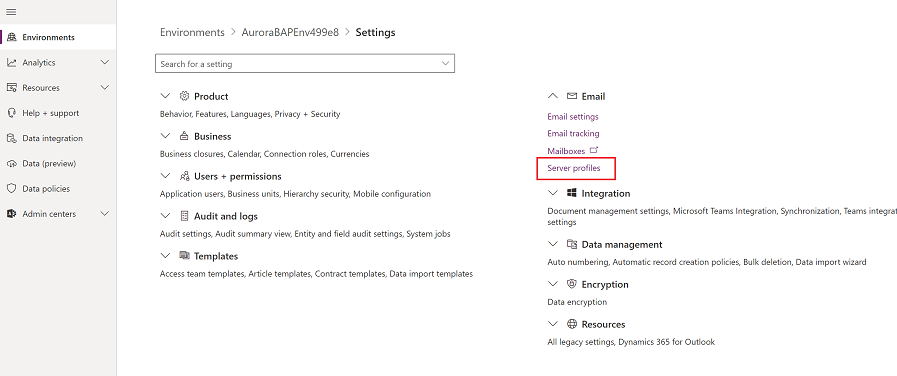
Pada bilah perintah, pilih Profil server Baru.
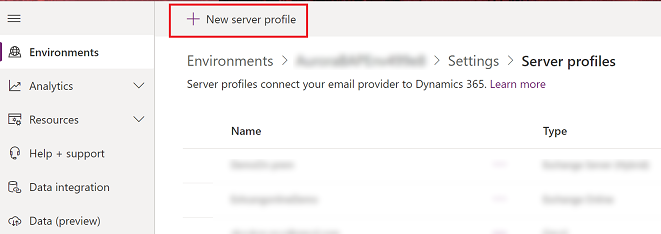
Untuk Jenis Server Email, pilih Gmail, lalu tentukan Nama yang memiliki arti untuk profil.

Jika Anda ingin menggunakan profil server ini sebagai profil default untuk kotak pesan baru, aktifkan Atur sebagai profil default untuk kotak pesan baru.
Untuk Jenis Otentikasi, pilih Kredensial yang Ditentukan oleh pengguna atau antrean (dengan aplikasi yang kurang aman). Kredensial yang ditentukan dalam baris kotak pesan pengguna atau antrean akan digunakan pada pengiriman atau penerimaan email untuk pengguna atau antrean terkait.
Catatan
Untuk memastikan kredensial aman, enkripsi SQL akan digunakan untuk mengenkripsi kredensial yang tersimpan di kotak pesan.

Bidang Lokasi dan port akan secara otomatis diisi.
Perluas Tingkat Lanjut, lalu gunakan tooltip untuk memilih pilihan pemrosesan email Anda.
Setelah selesai, pilih Simpan.
Membuat profil server email
Di pusat admin Microsoft Power Platform, pilih lingkungan.
Pilih Pengaturan>Email>Profil Server.
Pilih New>POP3/SMTP Server.
Untuk profil server email Exchange, tentukan detail berikut:
Bidang Deskripsi Umum Nama Tetapkan nama deskriptif untuk profil. Deskripsi Masukkan deskripsi singkat tentang tujuan profil server email. Lokasi Server Masuk dan Lokasi Server Keluar Masukkan Lokasi Server Masuk dan Lokasi Server Keluar
Misalnya, masuk: pop3.live.com dan keluar: smtp.live.comKredensial Otentikasikan Menggunakan Pilih metode untuk mengotentikasi saat menyambung ke server email tertentu.
- Kredensial yang ditentukan oleh pengguna atau antrean. Jika Anda menggunakan pilihan ini, kredensial yang ditentukan dalam baris kotak pesan pengguna atau antrean akan digunakan pada pengiriman atau penerimaan email untuk pengguna atau antrean terkait. Catatan: Untuk memastikan kredensial aman, enkripsi SQL digunakan untuk mengenkripsi kredensial yang disimpan di kotak surat.
- Kredensial yang ditentukan dalam profil server email. Jika Anda menggunakan pilihan ini, kredensial yang ditentukan dalam profil server email yang digunakan pada pengiriman atau penerimaan email untuk kotak pesan semua pengguna dan antrean yang terkait dengan profil ini. Kredensial harus memiliki izin penyamaran atau delegasi pada kotak pesan yang terkait dengan profil. Pilihan ini memerlukan konfigurasi tertentu di server email, misalnya konfigurasi hak penyamaran di Exchange untuk kotak pesan yang terkait dengan profil. Catatan: Untuk memastikan kredensial diamankan, enkripsi SQL digunakan untuk mengenkripsi kredensial yang disimpan di profil server email jika Anda memproses email dengan menggunakan sinkronisasi sisi server.
- Autentikasi Terintegrasi Windows. Pilihan ini hanya berlaku untuk jenis server email Exchange dan SMTP. Jika Anda menggunakan pilihan ini, kredensial yang dikonfigurasi dengan Layanan Asinkron akan digunakan.
- Tanpa Kredensial (Anonim). Bukan pengaturan yang valid.Nama Pengguna Masukkan nama pengguna yang digunakan untuk tersambung ke server email pada pengiriman atau penerimaan email untuk kotak pesan semua pengguna dan antrean yang terkait dengan profil ini. Bidang ini hanya diaktifkan dan valid jika Otentikasikan Menggunakan diatur ke Kredensial yang Ditentukan di Profil Server Email. Nama pengguna yang Anda tetapkan harus memiliki izin untuk mengirim dan menerima email dari kotak pesan pengguna dan antrean yang terkait dengan profil ini. Catatan: Jika Anda menggunakan HTTP untuk aplikasi keterlibatan pelanggan, bidang Nama Pengguna dan Sandi akan dinonaktifkan. Untuk mengaktifkan opsi, Ubah nilai properti penyebaran AllowCredentialsEntryViaNonSecureChannels ke 1. Sandi Tetapkan sandi pengguna yang akan digunakan bersama nama pengguna tersambung ke server email pada pengiriman atau penerimaan email untuk kotak pesan pengguna dan antrean yang terkait dengan profil ini. Sandi tersimpan dengan aman. Catatan: Jika Anda menggunakan HTTP untuk aplikasi keterlibatan pelanggan, bidang Nama Pengguna dan Sandi akan dinonaktifkan. Untuk mengaktifkan opsi, Ubah nilai properti penyebaran AllowCredentialsEntryViaNonSecureChannels ke 1. Gunakan pengaturan yang sama untuk Keluar Jika Anda ingin menggunakan kredensial pengaturan yang sama untuk koneksi masuk dan keluar, pilih ya. Tingkat Lanjut Port Masuk Bidang ini menunjukkan port di server email untuk mengakses email masuk. Bidang ini akan secara otomatis diisi saat Anda menyimpan rekaman. Port Keluar Bidang ini menunjukkan port di server email untuk mengakses email keluar. Bidang ini akan secara otomatis diisi saat Anda menyimpan rekaman. Gunakan SSL untuk Koneksi Masuk Pilih ya jika saluran email pada saluran aman dan TLS/SSL harus digunakan untuk menerima email. Gunakan SSL untuk Sambungan Keluar Pilih ya jika saluran email pada saluran aman dan TLS/SSL harus digunakan untuk mengirim email. Protokol Otentikasi Masuk dan Protokol Otentikasi Keluar Pilih protokol yang akan digunakan untuk otentikasi email masuk dan keluar. Pengaturan Tambahan Proses Email dari Pilih tanggal dan waktu. Email yang diterima setelah tanggal dan waktu tersebut akan diproses oleh sinkronisasi sisi server untuk semua kotak pesan yang terkait dengan profil ini. Jika Anda mengatur nilai kurang dari tanggal saat ini, perubahan akan diterapkan untuk semua kotak pesan yang baru dikaitkan dan email yang diproses sebelumnya akan ditarik. Interval Poling Minimum dalam Menit Masukkan interval poling minimum, dalam menit, untuk kotak pesan yang terkait dengan profil server email ini. Interval poling akan menentukan seberapa sering sinkronisasi sisi server mempoling pesan email baru di kotak pesan. Sambungan Bersamaan Maksimum Masukkan jumlah maksimum sambungan bersamaan yang dapat dibuat oleh aplikasi keterlibatan pelanggan ke server email yang sesuai per kotak pesan. Tambah nilai untuk memungkinkan panggilan paralel lainnya ke Exchange untuk meningkatkan performa atau kurangi nilai jika terjadi kesalahan pada Exchange karena banyaknya panggilan dari aplikasi keterlibatan pelanggan. Nilai default untuk bidang ini adalah 10. Jumlah maksimum dihitung per kotak pesan atau per profil server email, tergantung apakah kredensial ditentukan di kotak pesan atau profil server email. Pilih Simpan.
Konfigurasi pengolahan email default dan sinkronisasi
Mengatur sinkronisasi sisi server menjadi metode konfigurasi standar.
Lakukan salah satu langkah berikut:
- Di pusat admin Power Platform, pilih lingkungan.
- Di klien web lama di sudut kanan atas, pilih
 , lalu pilih Pengaturan lanjutan. .
, lalu pilih Pengaturan lanjutan. .
Pilih pengaturan>email>Pengaturan email.
Dalam metode sinkronisasi, atur bidang pemrosesan dan sinkronisasi sebagai berikut:
Profil Server: Profil yang Anda buat di bagian sebelumnya.
Email Masuk: Sinkronisasi Sisi Server atau Router Email
Email keluar: Sinkronisasi sisi server atau router email
Janji temu, kontak, dan tugas: sinkronisasi sisi server atau router email
Catatan
Pengaturan Sinkronisasi sisi server atau Router Email untuk janji temu, kontak, dan tugas tidak didukung untuk profil POP3-SMTP.
Jika Anda meninggalkan pengolahan Email untuk antrean dan pengguna yang tidak disetujui di nilai default (dipilih), Anda akan perlu untuk menyetujui email dan antrian untuk kotak pesan pengguna yang diarahkan di Setujui Email, nanti di topik ini.

Pilih Simpan.
Konfigurasikan kotak pesan
Untuk mengatur kotak pesan untuk menggunakan profil default, Anda harus mengatur profil Server dan metode pengiriman e-mail, janji temu, kontak, dan tugas.
Di samping iziin administrator, Anda harus memiliki hak istimewa Baca dan Tulis di tabel Kotak pesan dan menetapkan metode pengiriman untuk kotak pesan.
Pilih salah satu metode berikut: atur kotak pesan ke profil default, atau edit kotak pesan untuk mengatur profil dan metode pengiriman.
Untuk mengatur kotak surat ke profil default
Di pusat admin Power Platform, pilih lingkungan.
Pilih Pengaturan>Email>Kotak surat.
pilih Kotak Pesan Aktif.
Pilih kotak pesan yang Anda inginkan untuk dikaitkan dengan profil POP3-SMTP yang Anda buat, pilih Terapkan pengaturan E-mail Default, pastikan pengaturan, dan kemudian pilih Oke.
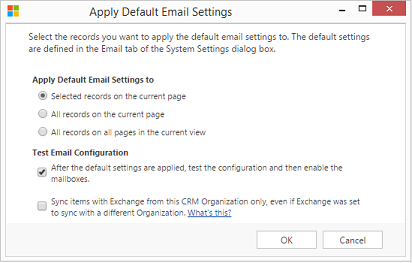
Secara default, konfigurasi kotak pesan diuji dan kotak pesan akan diaktifkan ketika Anda memilih OK.
Untuk mengedit kotak pesan untuk mengatur profil dan metode pengiriman
Di pusat admin Power Platform, pilih lingkungan.
Pilih Pengaturan>Email>Kotak surat.
pilih Kotak Pesan Aktif.
Pilih kotak pesan yang akan dikonfigurasikan, lalu pilih Edit.
Dalam formulir Ubah beberapa catatan di bawah metode sinkronisasi, atur profil Server untuk profil POP3-SMTP yang Anda buat sebelumnya.
Atur Incoming dan OutgoingEmail ke sinkronisasi sisi server atau Router Email.
Atur Janji Temu, Kontak, dan Tugas ke Nihil.
Pilih Ubah.
Setujui email
Anda perlu untuk menyetujui setiap kotak pesan pengguna atau antrian sebelum kotak pesan tersebut dapat memproses email.
Di pusat admin Power Platform, pilih lingkungan.
Pilih Pengaturan>Email>Kotak surat.
pilih Kotak Pesan Aktif.
Pilih daftar kotak pesan yang ingin Anda setujui, lalu pilih Perintah Lainnya (…) >Setujui Email.
Pilih OK.
Menguji konfigurasi kotak pesan
Di pusat admin Power Platform, pilih lingkungan.
Pilih Pengaturan>Email>Kotak surat.
pilih Kotak Pesan Aktif.
Pilih kotak pesan yang ingin Anda uji, lalu pilih Uji & Aktifkan Kotak Surat.
Tindakan ini menguji konfigurasi email masuk dan keluar dari kotak pesan yang dipilih dan mengaktifkannya untuk pemrosesan email. Jika kesalahan terjadi di kotak pesan, pemberitahuan ditampilkan di dinding Peringatan kotak pesan dan pemilik profil. Tergantung dari sifat kesalahan, aplikasi keterlibatan pelanggan berusaha memproses email lagi setelah beberapa saat atau menonaktifkan kotak pesan untuk pemrosesan email.
Hasil dari pengujian konfigurasi email ditampilkan di Status Email Masuk, Status Email Keluar, dan bidang Janji temu, Kontak, dan Status Tugas pada rekaman kotak pesan. Pemberitahuan juga dibuat ketika konfigurasi berhasil diselesaikan untuk kotak pesan. Pemberitahuan ini ditampilkan ke pemilik kotak pesan.
Anda dapat menemukan informasi tentang isu yang berulang dan informasi pemecahan masalah lain dalam Blog: tes dan aktifkan kotak pesan di Microsoft Dynamics CRM 2015 dan Pemecahan masalah dan pemantauan sinkronisasi sisi server.
Tip
Jika Anda tidak dapat mensinkronisasi kontak, janji temu, dan tugas untuk kotak pesan, Anda mungkin ingin memilih kotak centang Sinkronisasikan item dengan Exchange hanya dari organisasi ini, meskipun Exchange diatur untuk mensinkronisasi dengan organisasi yang berbeda. Informasi lebih lanjut: Kapan saya perlu menggunakan kotak centang ini?
Menguji konfigurasi email untuk semua kotak pesan yang dikaitkan dengan profil server email.
Di pusat admin Power Platform, pilih lingkungan.
Pilih Pengaturan>Email>Profil Server.
Pilih profil yang Anda buat, lalu pilih Uji & Aktifkan Kotak Surat.
Saat menguji konfigurasi email, pekerjaan asinkron berjalan di latar belakang. Mungkin diperlukan beberapa menit untuk test selesai. Aplikasi keterlibatan pelanggan menguji konfigurasi email semua kotak pesan yang dikaitkan dengan profil POP3-SMTP. Untuk kotak pesan yang dikonfigurasi dengan sinkronisasi sisi server untuk mensinkronisasikan janji temu, tugas, dan kontak, server juga memeriksa untuk memastikan kotak pesan dikonfigurasi dengan benar.
Tip
Jika Anda tidak dapat mensinkronisasi kontak, janji temu, dan tugas untuk kotak pesan, Anda mungkin ingin memilih kotak centang Sinkronisasikan item dengan Exchange hanya dari organisasi ini, meskipun Exchange diatur untuk mensinkronisasi dengan organisasi yang berbeda. Informasi lebih lanjut: Kapan saya perlu menggunakan kotak centang ini?
Port jaringan untuk Power Apps US Government
Port berikut terbuka untuk koneksi outbound antara Power Apps US Government dan layanan internet:
- 80 HTTP
- 443 HTTPS
- 465 Secure SMTP
- 995 Secure POP3
Penyesuaian atau konfigurasi email di Power Apps US Government hanya dapat menggunakan port ini.
Lihat juga
Pemecahan masalah dan pemantauan sinkronisasi sisi server
Menguji alur email dengan Remote Connectivity Analyzer
Microsoft Power Apps Pemerintah AS